Maven普通工程和web工程创建
发布时间:2024年01月15日
文章目录
文章参考:
https://blog.csdn.net/weixin_43811057/article/details/108237008
创建项目前设置maven工程前设置工作
创建maven工程报错
Cannot resolve plugin org.apache.maven.plugins:maven-resources-plugin:2.6
解决:
1 idea配置maven的配置
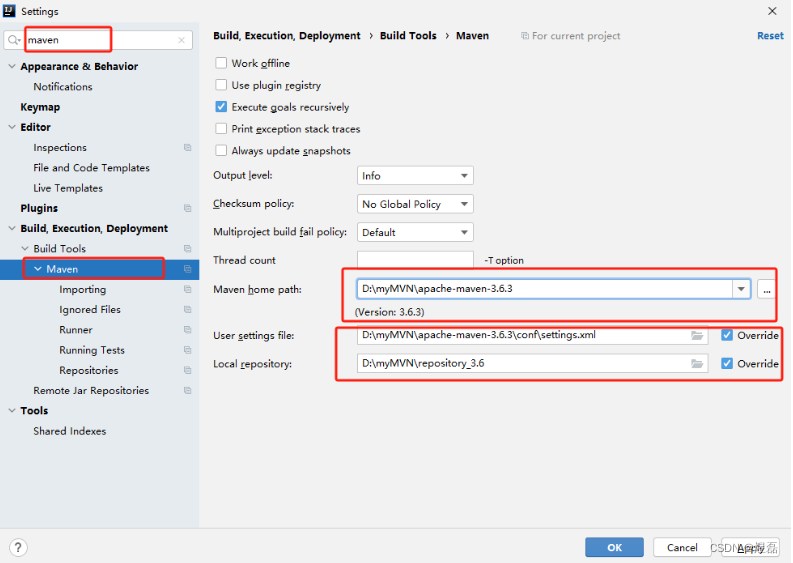
2 对maven之前的重新clean --》在进行install
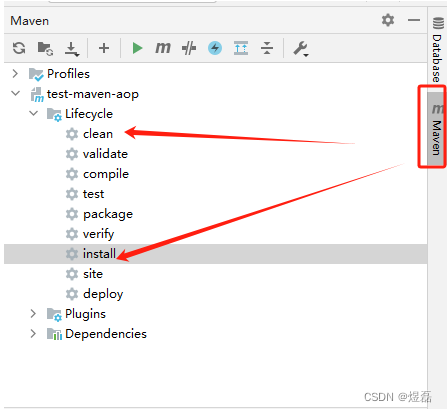
创建项目前–》设置utf-8
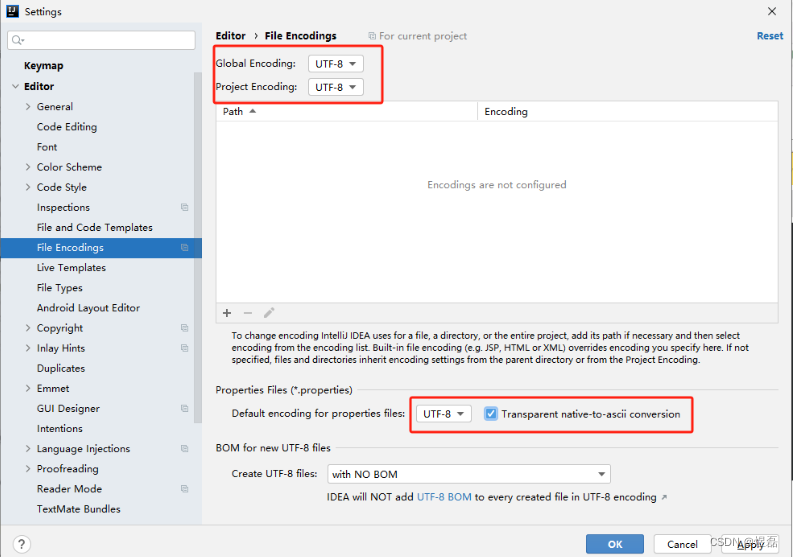
配置maven参数
使用idea创建maven项目后,默认会去网络中下载一些配置资源。需要设置参数archetypeCatalog。
设置方法如下:将-DarchetypeCatalog=internal 设置到Maven--Runner--VM Options中。
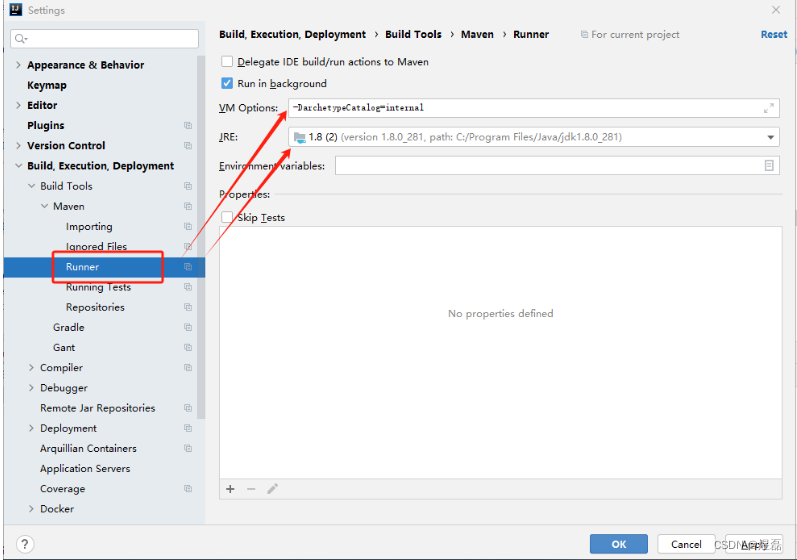
Maven普通工程和web工程创建
? 使用maven创建的项目可分为3种类型:普通java项目,web项目和maven的父工程。
? 这三种项目对象的打包方式分别是:jar,war和pom。
Maven简单工程
第一步:File–New–Project
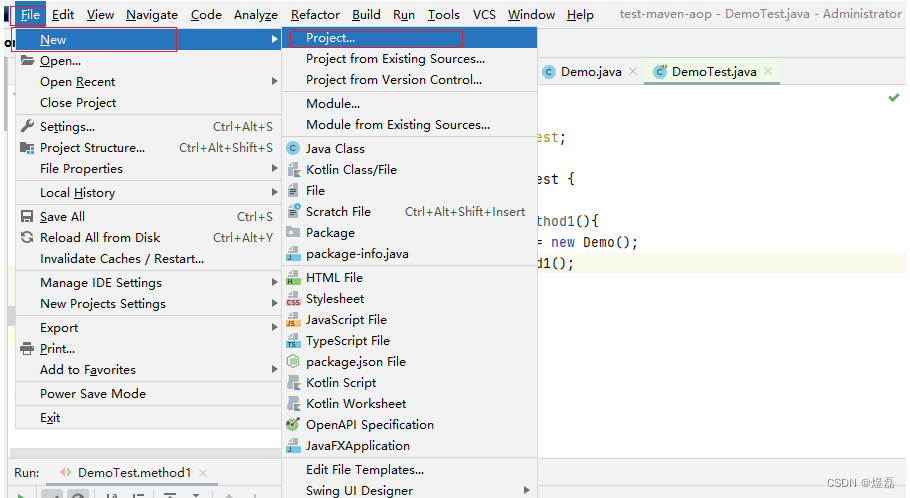
第二步:选择maven然后下一步:
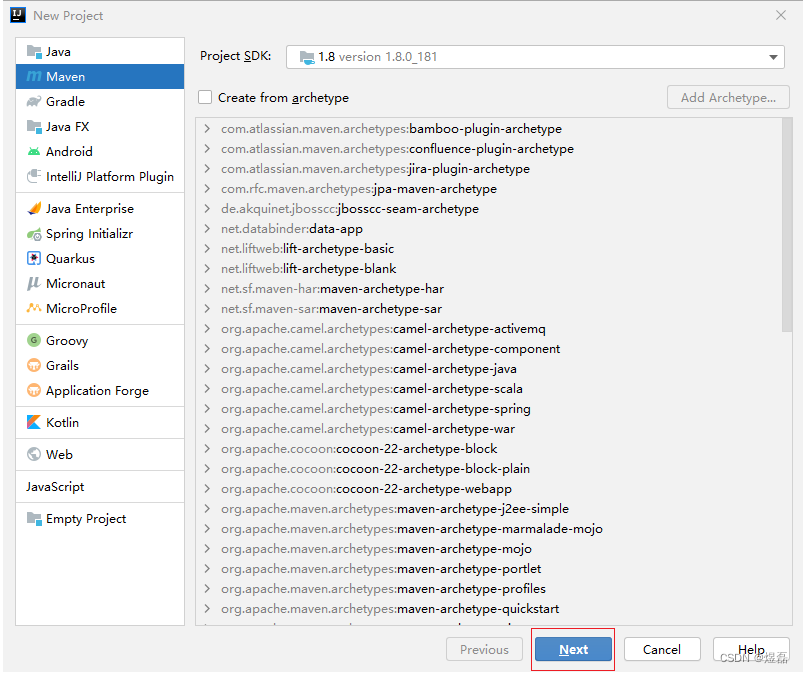
填写后询选择finish
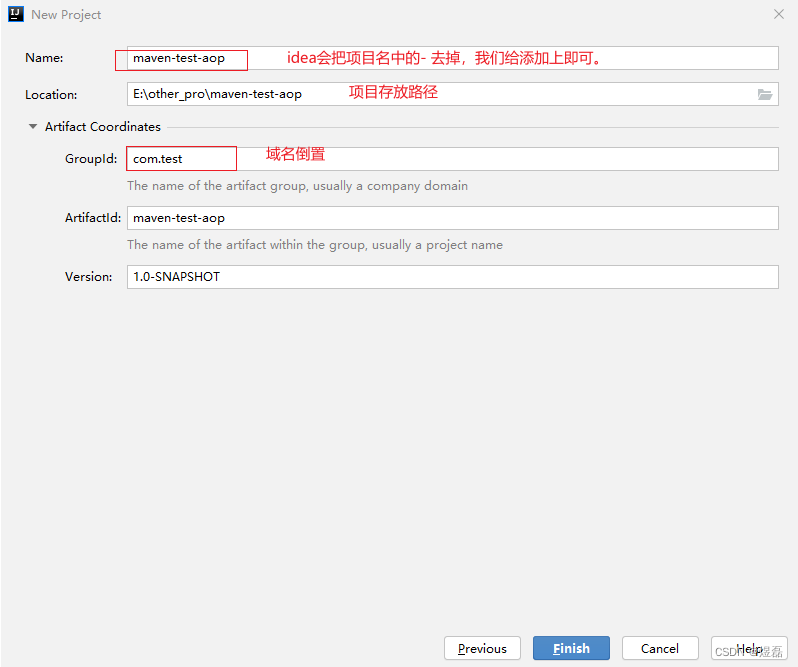
初始化maven工程目录简介
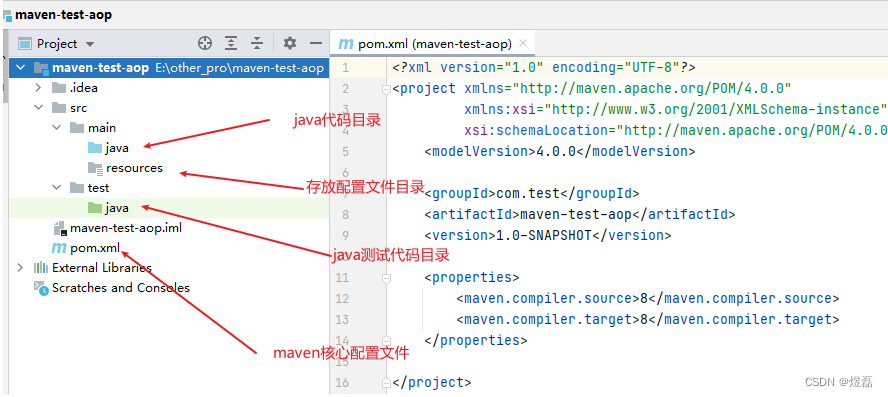
maven简单工程运行测试
1 编写主程序代码
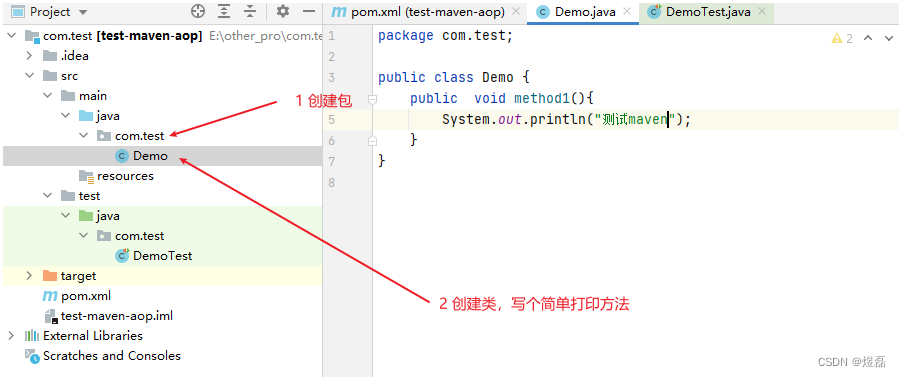
2 编写测试代码
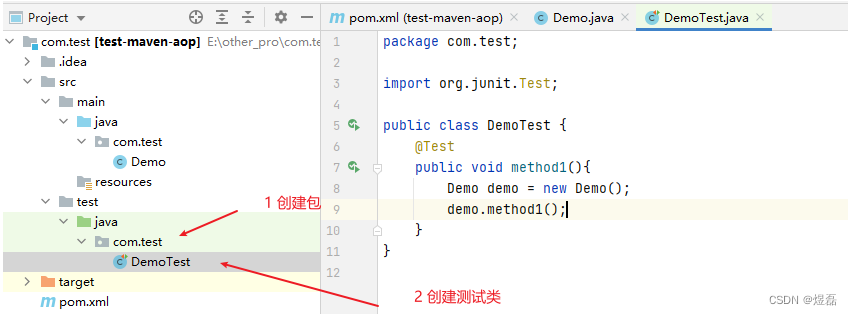
3 测试结果
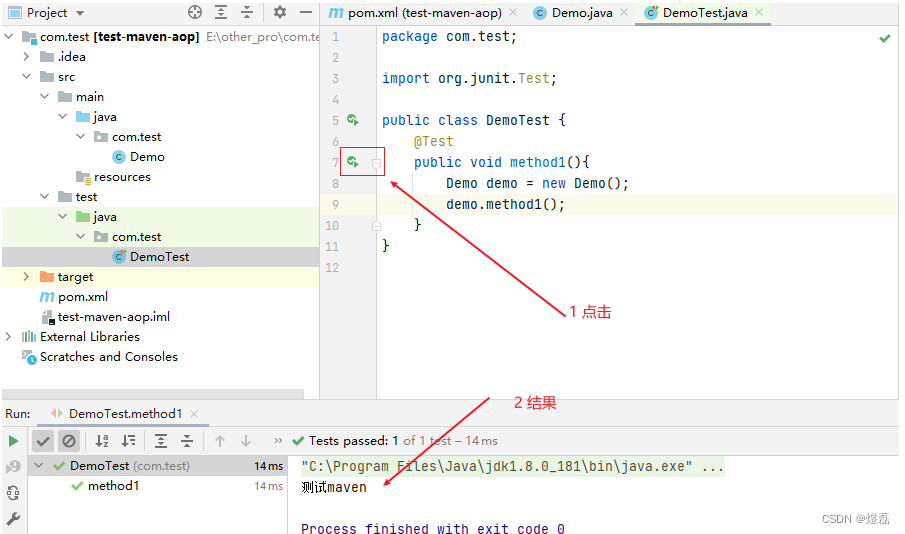
2 创建web项目
第一步:创建普通java项目如上面maven简单项目
参照创建maven的java项目步骤进行创建。
第二步:配置打包方式
web项目的打包方式为war,打开maven项目的pom文件。在项目的坐标信息下添加标签,设置打包方式。
<packaging>war</packaging>
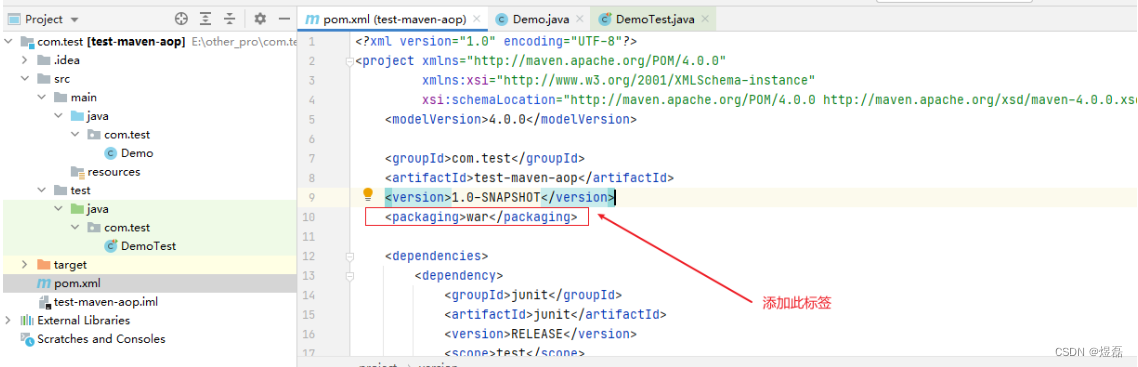
第三步:配置webapp目录和web.xml
打开Project Structure 视图
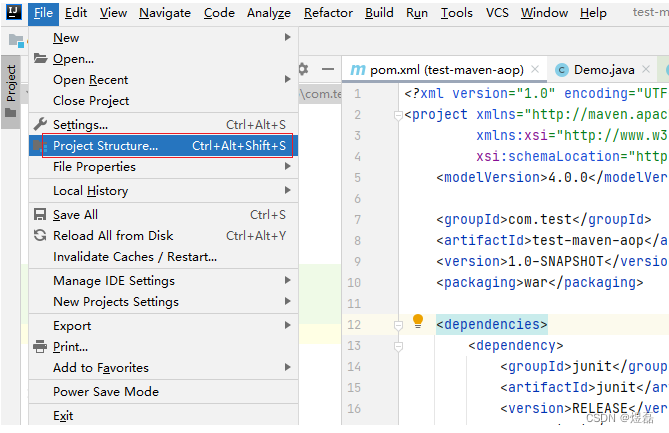
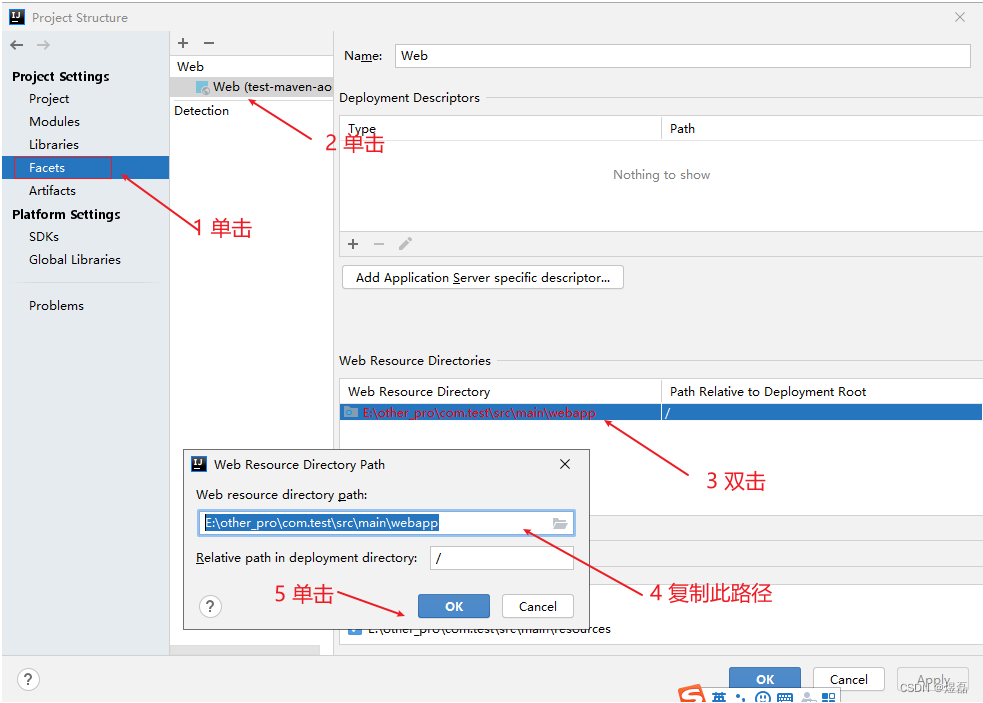
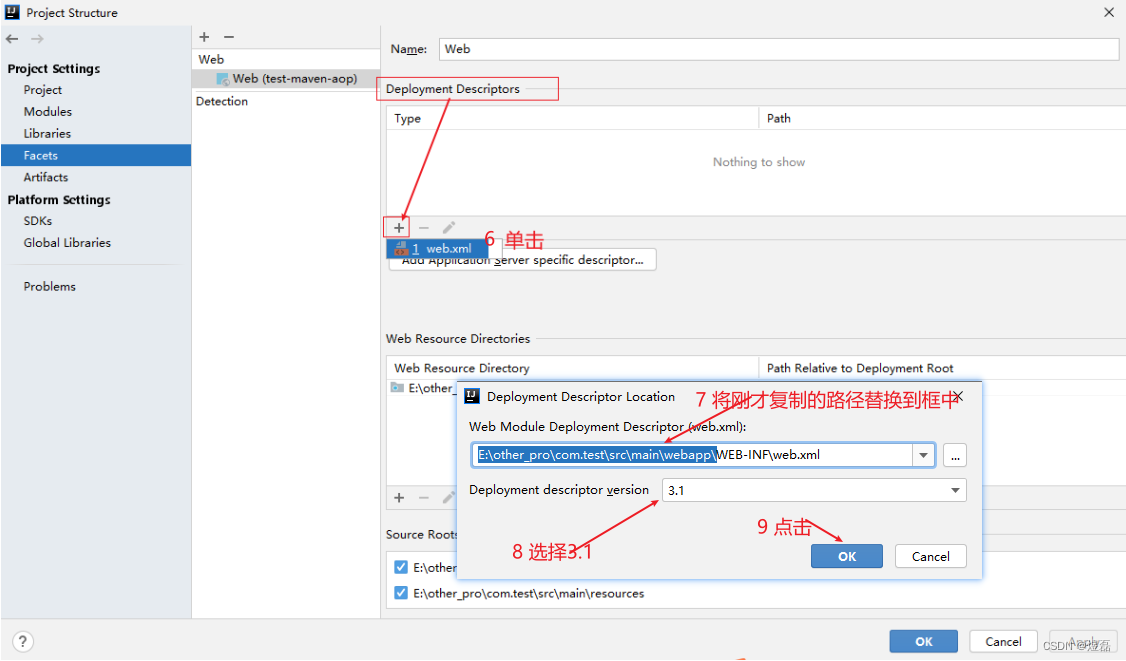
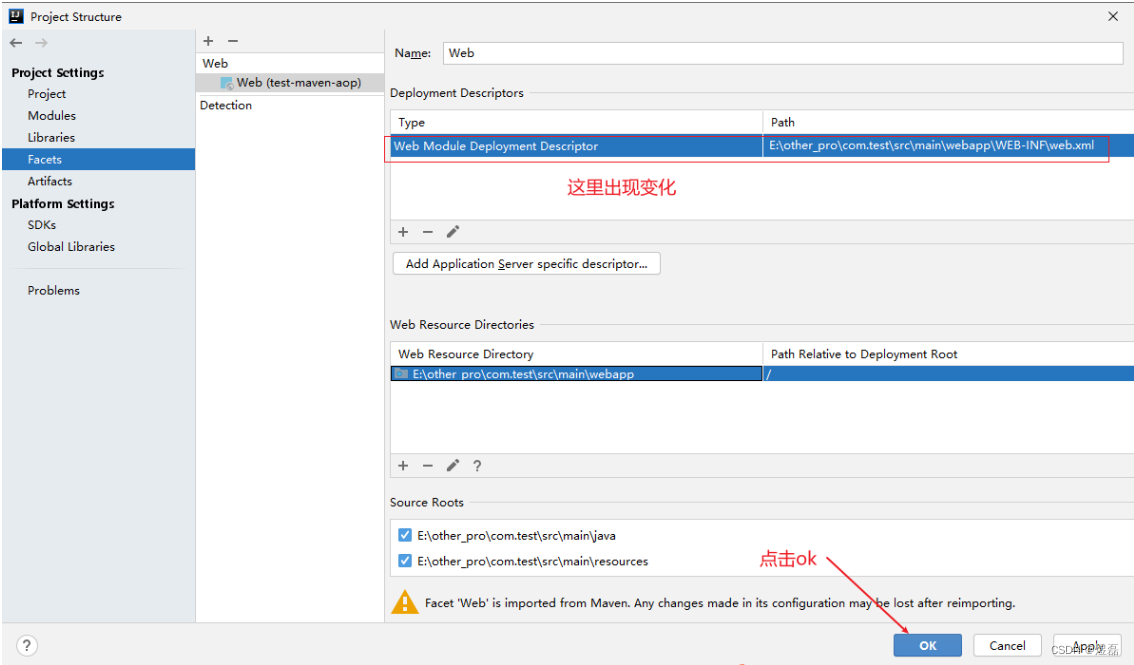
第四步:创建完成
设置完成之后,main目录下会创建webapp-WEB-INF-web.xml。
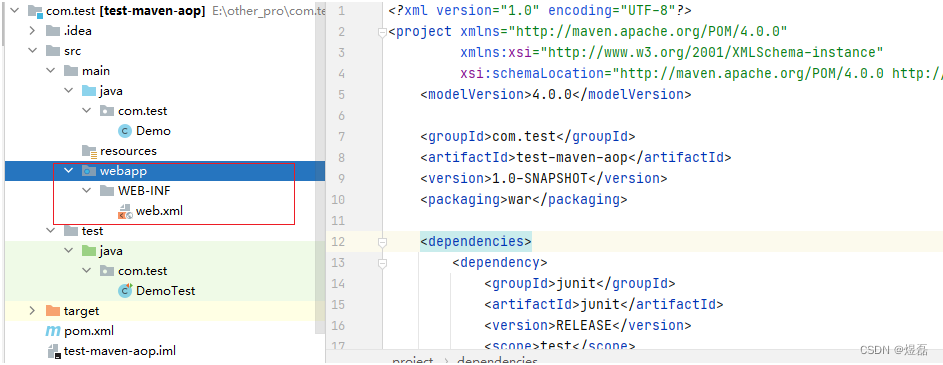
2.1 发布web项目
第一步:Edit Configurations
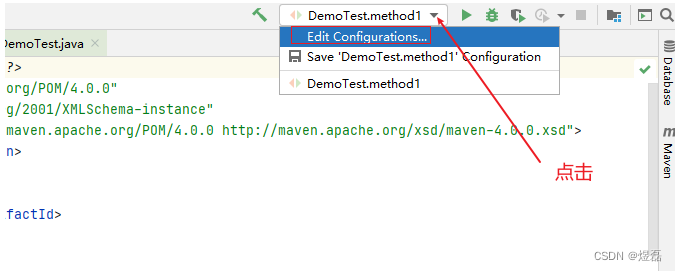
第二步:添加local tomcat
按照下图数字图标顺序操作: + --> Tomcat Server --> Local
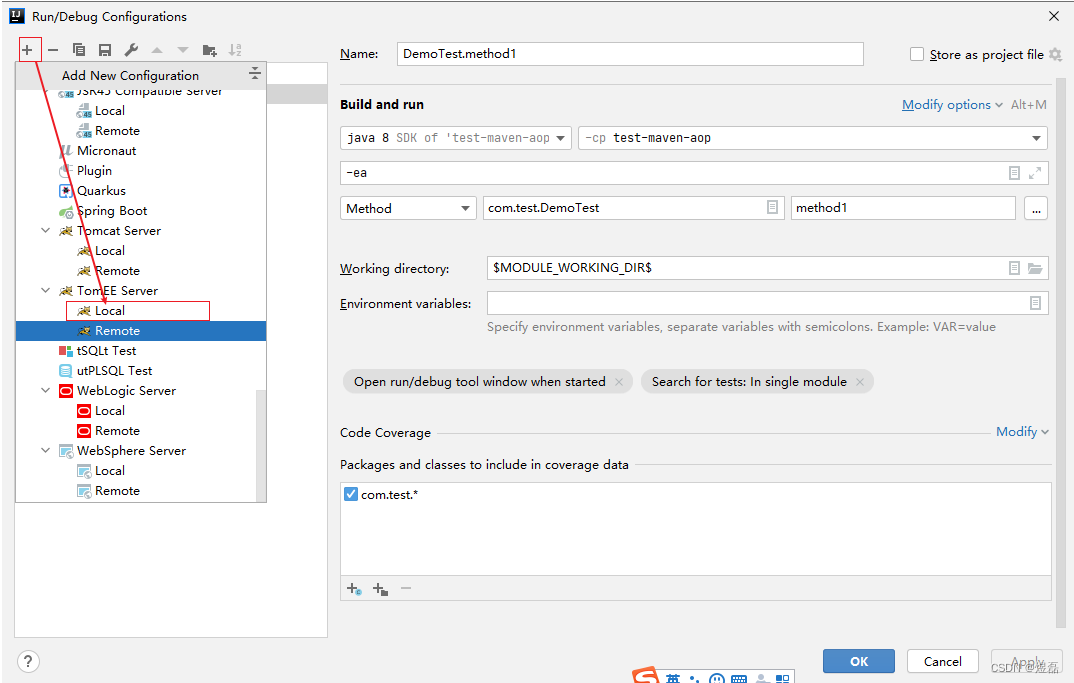
依照图中配置:
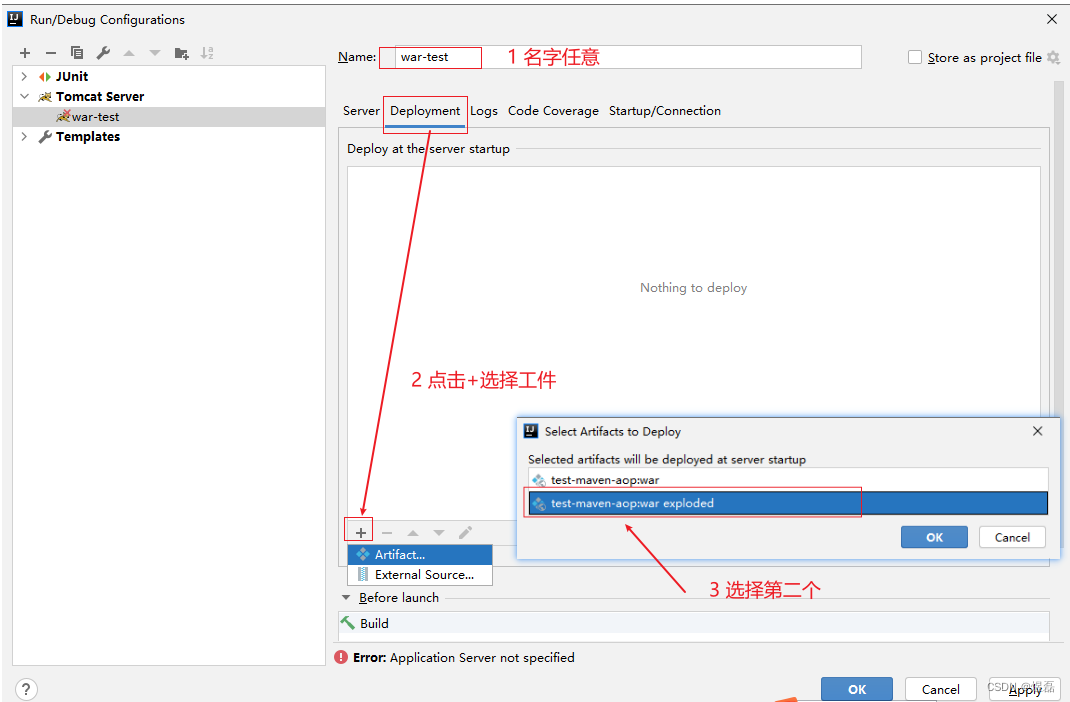
依照图中配置:
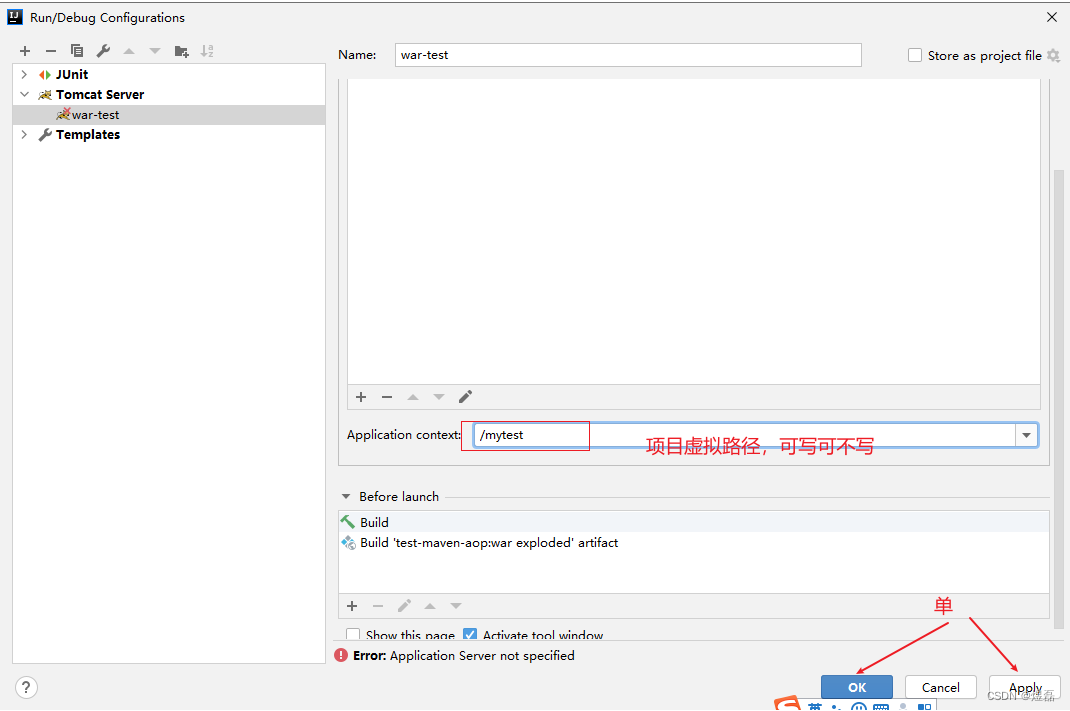
查看目录的变化
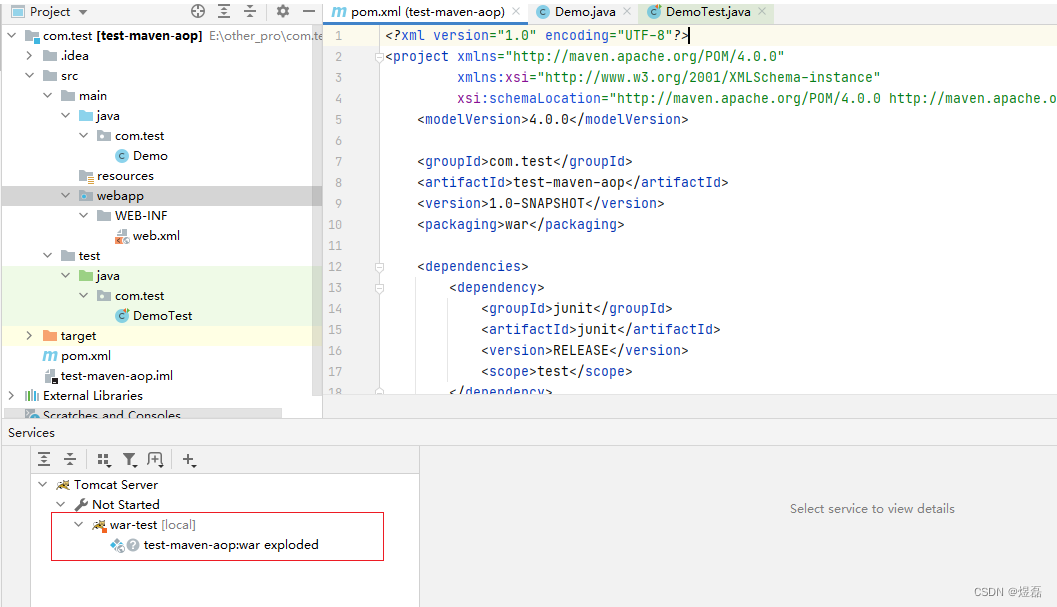
第四步:启动测试
在webapp目录下新建一个index.html文件,文件内容如下:
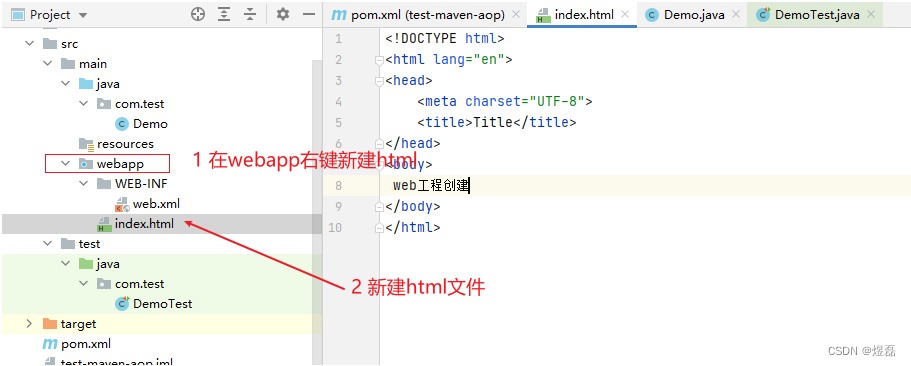
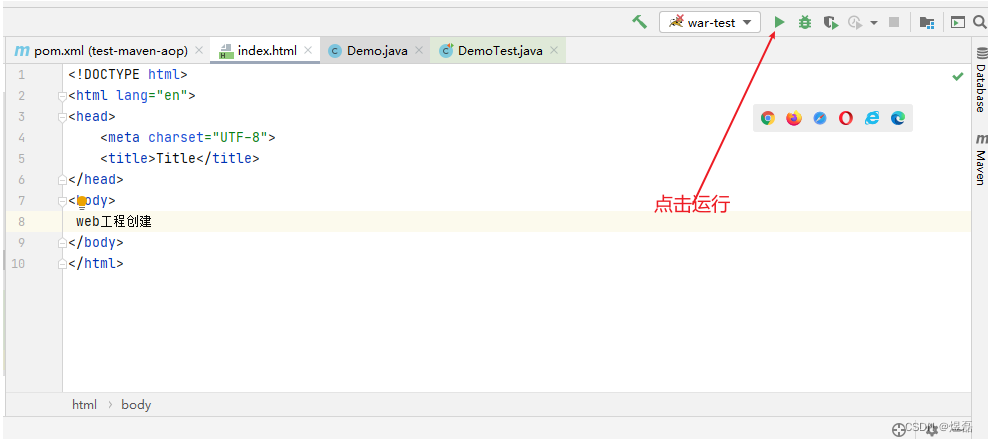
运行前发现有个X号,需要配置本地的tomcat

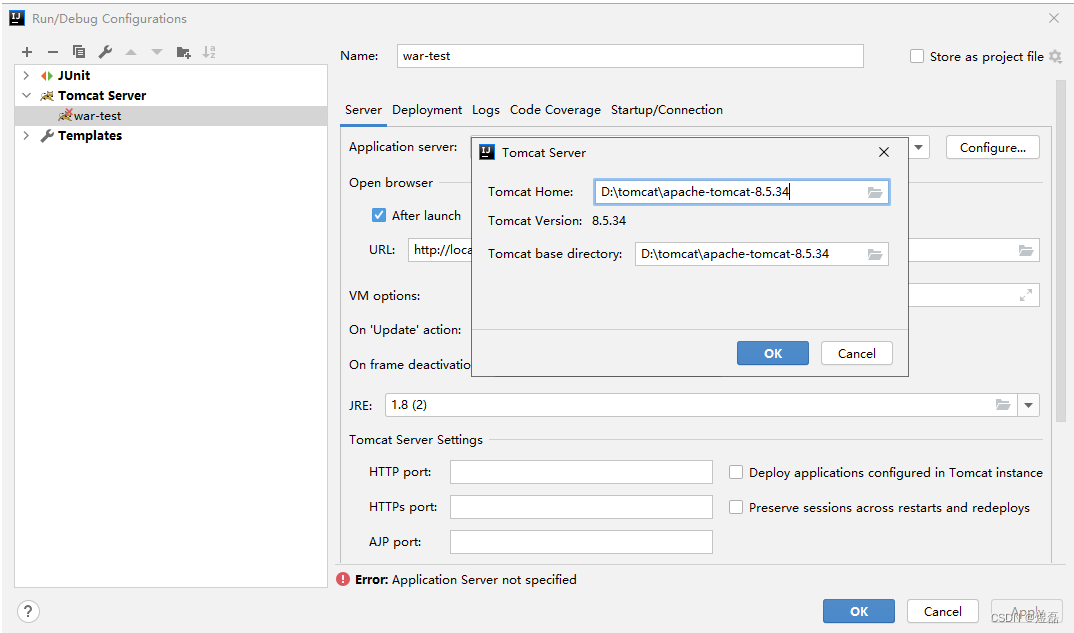
配置好tomcat后
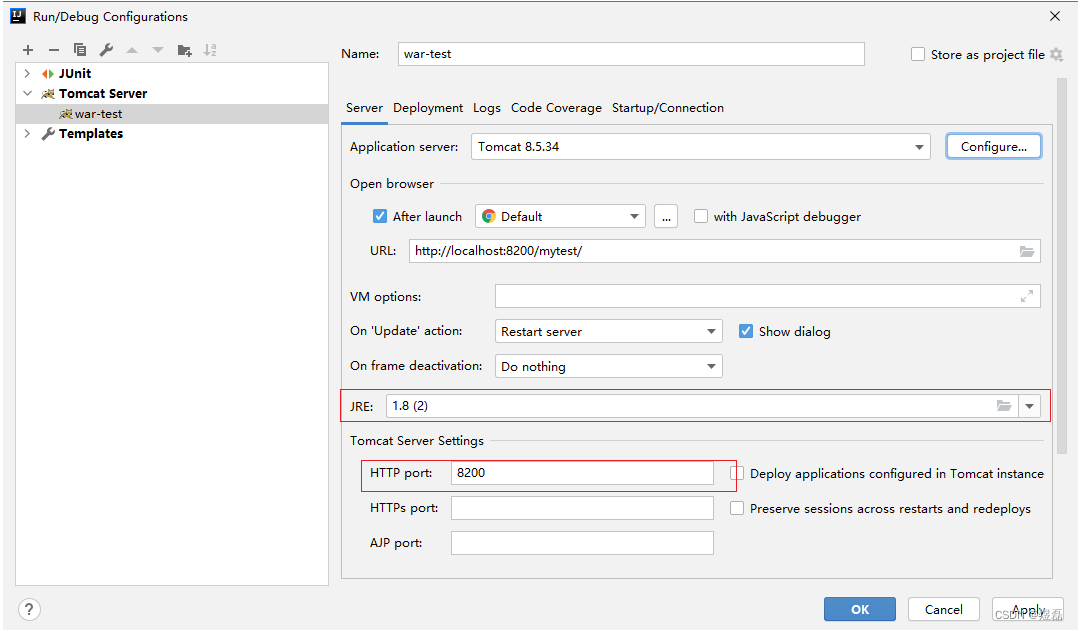
启动成功,系统日志
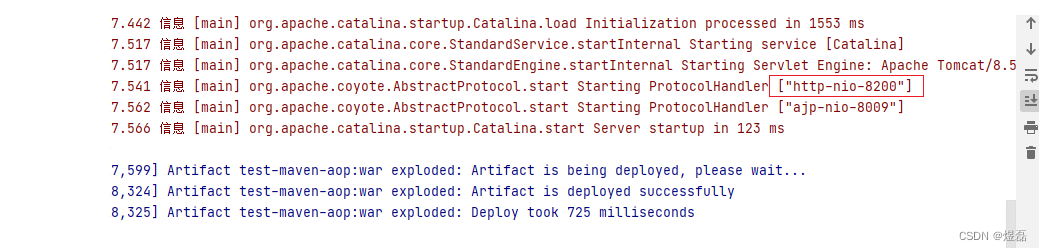
访问index.html。如果能正确访问到index.html。说明项目创建OK

文章来源:https://blog.csdn.net/weixin_42786460/article/details/135600795
本文来自互联网用户投稿,该文观点仅代表作者本人,不代表本站立场。本站仅提供信息存储空间服务,不拥有所有权,不承担相关法律责任。 如若内容造成侵权/违法违规/事实不符,请联系我的编程经验分享网邮箱:chenni525@qq.com进行投诉反馈,一经查实,立即删除!
本文来自互联网用户投稿,该文观点仅代表作者本人,不代表本站立场。本站仅提供信息存储空间服务,不拥有所有权,不承担相关法律责任。 如若内容造成侵权/违法违规/事实不符,请联系我的编程经验分享网邮箱:chenni525@qq.com进行投诉反馈,一经查实,立即删除!
最新文章
- Python教程
- 深入理解 MySQL 中的 HAVING 关键字和聚合函数
- Qt之QChar编码(1)
- MyBatis入门基础篇
- 用Python脚本实现FFmpeg批量转换
- C语言归并排序(合并排序)算法以及代码
- 【野火i.MX6ULL开发板】在MobaXterm平台利用Type-C线串口连接开发板
- Ubuntu20.04 多Python版本共存与Virtualenvwrapper创建虚拟环境
- 抖音ip地址切换时间
- Delphi接口Post内Authorization传Bearer Token问题
- 5个白帽黑客必知的特殊使用的谷/-歌黑客语法,发现隐藏的端点和敏感数据,[漏洞挖掘tips]Bug Bounty常用的谷/-歌黑客搜索语法
- 第八章 需求工程之理解用户需求
- 【设计模式之美】重构(三)之解耦方法论:如何通过封装、抽象、模块化、中间层等解耦代码?
- 数据结构-汇总
- 记录:获取栈顶地址